Yuav ua li cas teeb tsa Niam Txiv Tswj ntawm Google Chrome

Raws li lub npe nrov hais tias "Nrog lub hwj chim loj, muaj lub luag haujlwm loj", qhov no siv rau lub hwj chim thiab kev nkag tau ntawm internet thoob ntiaj teb, rau txhua pab pawg hnub nyoog, rau txhua chav kawm thiab kev ntseeg, thiab rau txhua tus pej xeem ntawm lub teb chaws dawb. Kev nkag mus tau hauv Is Taws Nem tau ua tiav los ntawm kev nce qib hauv kev siv thev naus laus zis, thiab thaum lub ntiaj teb nyob ib puag ncig peb tau ntse dua thiab nrawm dua, peb mus nrog nws. Peb suav nrog txhua tiam neeg tam sim no nyob rau lub sijhawm, txij li cov tub ntxhais hluas mus rau xyoo txhiab mus rau cov laus thiab cov neeg laus. Raws li txhua tus neeg muaj kev nkag mus rau hauv internet, lawv paub txog kev siv thiab. Raws li hauv internet tau ua kom lub neej yooj yim dua rau tib neeg thoob plaws ntiaj teb hais txog kev sib txuas lus thiab kev pab cuam lub neej txhua hnub, nws kuj xav tau qee qhov kev taw qhia thiab tau nce lub luag haujlwm ntawm cov niam txiv saib xyuas lawv cov menyuam, thiab lawv ua dab tsi. mus rau hauv internet.
Raws li qhov tseeb paub lawm, tib neeg thoob plaws ntiaj teb tau mus txog hauv internet, thiab ua li cas rau koj cov menyuam. Thaum lub sij hawm internet-txuas nrog cov neeg txawv txawv nyob ib ncig ntawm lub ntiaj teb no, zoo thiab phem ob leeg. Muaj feem ntau uas koj tus menyuam tau ntsib nrog cov neeg tsis ncaj ncees lawm. Thaum koj tsuas tuaj yeem saib xyuas koj tus menyuam hauv qhov teeb meem no, muaj lwm yam teeb meem uas qee cov kauj ruam loj tuaj yeem ua tau. Cov menyuam yaus nkag mus rau hauv is taws nem thiab txhua qhov chaw hauv is taws nem tuaj yeem ua pov thawj tias yog qhov phem thiab. Txhawm rau kom lawv cov menyuam nyob deb ntawm cov chaw lossis cov yeeb yaj kiab, cov niam txiv tuaj yeem teeb tsa kev tswj xyuas niam txiv hauv Chrome. Kev tswj hwm niam txiv hauv Google Chrome tau ua rau muaj kev tawm tsam ntawm niam txiv yooj yim me ntsis.
Yuav Ua Li Cas Kom Tswj Niam Txiv Hauv Google Chrome?
Kev teeb tsa niam txiv kev tswj hwm hauv Google Chrome yog qhov yooj yim heev, muab tias koj ua raws cov kauj ruam ib los ntawm ib qho raws li.
Ua ntej thiab qhov tseem ceeb tshaj plaws, xyuas kom meej tias koj nkag rau hauv koj tus account Google thiab qhib sync thiab txuas koj tus account Gmail nrog Chrome. Tom qab ntawd koj tuaj yeem nyem los ntawm kev txheeb xyuas hauv "Cov neeg"section thiab ces xaiv qhov "Tswj neeg” kev xaiv los tsim ib tus account Google tshiab los ntawm nias rau ntawm “Ntxiv neeg"Kev xaiv.
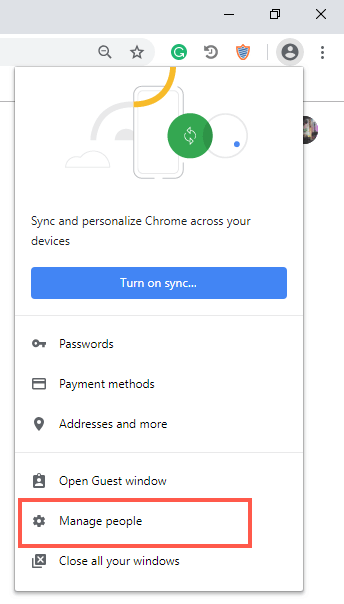
Rau lub qhov rais tshiab, teeb tsa tus neeg siv lub npe thiab cov duab ntawm tus account tshiab, thiab tsis txhob hnov qab tsaws ib daim tshev hauv lub checkbox ib sab "tswj thiab saib cov vev xaib uas tus neeg no mus xyuas los ntawm xyz@gmail.com." Nyem rau ntawm "Ntxiv” xaiv, thiab lub qhov rais Chrome browser tshiab yuav qhib.
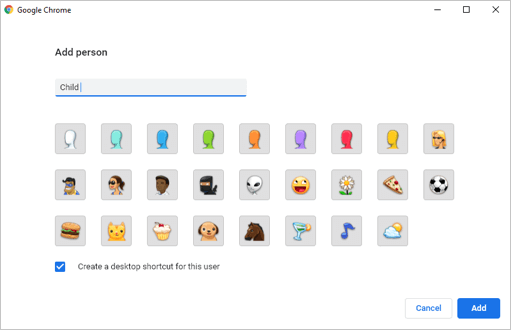
Lub qhov rais tshiab rau koj tus menyuam tau ua lawm; cov niam txiv tuaj yeem saib xyuas lawv tus menyuam txoj haujlwm ntawm lub vev xaib ib ntus. Los ntawm txhaj rau ntawm qhov txuas "supervised users dashboard", thiab tom qab ntawd ntawm lub npe ntawm koj lub qhov rais thiab koj tuaj yeem nkag mus saib xyuas koj tus menyuam cov haujlwm. Nws qhia tau hais tias cov vev xaib uas koj tus menyuam tau mus xyuas, lossis koj tuaj yeem tig qhov kev tshawb fawb txog kev nyab xeeb thiab, uas yuav txwv tsis pub koj tus menyuam mus saib qee lub vev xaib lossis tsuas yog cov vev xaib uas koj tau tso cai rau ntawm lub qhov rais. Txoj kev no txhua zaus koj tus menyuam yuav sim ua txhaum lub vev xaib uas koj tsis tau tso cai, nws yuav thov kev tso cai, thiab niam txiv, yog li koj tsuas tuaj yeem tso cai.
Yuav teeb tsa Niam Txiv Tswj li cas hauv Google Chrome ntawm Android & iPhone
Cov niam txiv ib txwm yuav tsum saib xyuas lawv cov menyuam, tshwj xeeb tshaj yog thaum lawv tseem hluas, ntau li 12 txog 15 xyoos. Cov me nyuam yaus no feem ntau tsis paub txog lawv qhov zoo thiab qhov phem. Qhov ntawd yog thaum niam txiv yuav tsum cuam tshuam. Cov me nyuam hnub nyoog 12 txog 15 xyoos yog qhov tsis txaus ntseeg thiab thaum muaj hnub nyoog uas lawv tuaj yeem cuam tshuam los yog siv tau yooj yim, yog li cov niam txiv yuav tsum saib xyuas lawv sib npaug li thaum lawv tseem me me. Lub sijhawm no kom cawm lawv dim ntawm cov neeg phem thiab cov neeg phem. Tshwj xeeb tshaj yog ntawm lawv cov smartphones, uas nrog lawv 24/7. Ntau npaum li lub smartphone yog qhov tsim nyog, nws yog khoom kim heev thiab. Kev tswj xyuas niam txiv tuaj yeem teeb tsa ntawm Android xov tooj siv mSpy, uas yog cov tshuaj zoo meej rau cov niam txiv.
Kauj ruam 1. Xaiv lub mSpy Subscription
Ua ntej, xaiv ib qho ntawm cov mSpy subscription ua kom tiav thiab tau txais cov lus qhia installation.

Kauj ruam 2. Nruab thiab teeb tsa
Download tau thiab nruab lub mSpy app mus rau lub hom phiaj xov tooj.

Kauj ruam 3. Pib taug qab
Tom qab ua tiav lub installation, koj tuaj yeem nkag mus rau hauv mSpy Control Vaj Huam Sib Luag kom pib teeb tsa kev txwv ntawm Daim Ntawv Thov thiab cov vev xaib ntawm cov cuab yeej saib xyuas.
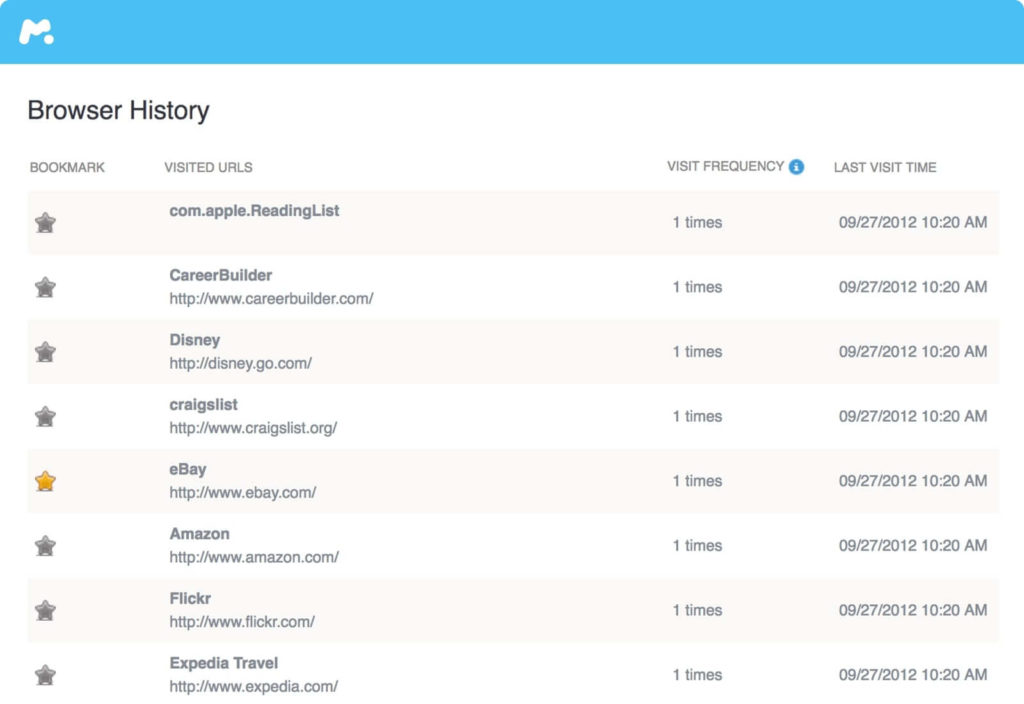
Ntxiv rau kev saib xyuas koj cov menyuam cov kev ua ub no hauv internet, cov vev xaib uas lawv mus saib, lawv cov keeb kwm browser tag nrho, thiab cov neeg uas lawv tham nrog, txhua yam yuav pom los ntawm mSpy.
cov mSpy niam txiv tswj app cia koj pom tag nrho cov lus, xa / tau txais lossis txawm tias cov uas tau muab tshem tawm. Ua tib zoo saib tag nrho cov kev hu, tawm lossis tuaj. Txawm tias txwv tsis pub hu xov tooj, thiab koj tsis xav kom koj cov menyuam tham nrog cov neeg ntawd. Nws tso cai rau koj khaws cia saib hauv Is Taws Nem uas koj tus menyuam siv, lawv cov keeb kwm tshawb nrhiav tag nrho, lossis cov vev xaib bookmarked. Koj tuaj yeem saib cov lus xa los ntawm WhatsApp, Snapchat, Facebook, Instagram, LINE, Telegram, thiab lwm yam. Nws kuj tso cai rau koj taug qab qhov chaw ntawm koj lub xov tooj iPhone / Android los ntawm GPS thiab cim thaj chaw nrog geo-fencing. Piv txwv li, yog tias muaj ib qho chaw nyab xeeb lossis txaus ntshai, koj xav cim lawv rau koj cov menyuam thiab tau txais kev ceeb toom txog lawv. mSpy tau ua rau niam txiv yooj yim me ntsis raws li tam sim no cov niam txiv tuaj yeem pom lawv cov menyuam kev ua ub no hauv internet txhua lub sijhawm thiab ua kom lawv muaj kev nyab xeeb los ntawm kev phem.
xaus
Kev tswj hwm niam txiv muaj txiaj ntsig zoo rau txhua tus niam txiv thaum lawv cov menyuam siv sijhawm ntau hauv Is Taws Nem. Yog tias koj xav txwv koj tus menyuam los ntawm kev mus xyuas cov vev xaib uas muaj cov ntsiab lus tsis tsim nyog lossis tiv thaiv lawv los ntawm kev saib cov duab liab qab hauv is taws nem, ces nws zoo dua yog tias koj teeb tsa niam txiv tswj hauv Google Chrome.
Kev txwv niam txiv kev tswj nyiaj tuaj yeem tsim rau cov menyuam yaus ib yam nkaus, tab sis lawv yuav hnov tsw thiab raug kaw los ntawm lawv niam lawv txiv siv tus lej txwv. Yog vim li cas mSpy yog qhov kev xaiv zoo dua los saib xyuas koj cov menyuam. Lawv tuaj yeem siv lawv cov nyiaj thaum koj tuaj yeem saib xyuas lawv thiab. Kev ua niam ua txiv yeej ib txwm ua haujlwm nyuaj, tab sis nrog kev siv thev naus laus zis thiab kev nkag tau yooj yim dua rau cov kev pab cuam zoo dua thiab kev siv, txoj haujlwm nyuaj ntawm kev ua niam txiv tau dhau los ua me ntsis yooj yim dua xyoo.
Yuav ua li cas pab tau no ncej?
Nias ntawm lub hnub qub los ntaus nws!
Qhov nruab nrab nruab nrab 5. Cov suab xaiv tsa:




